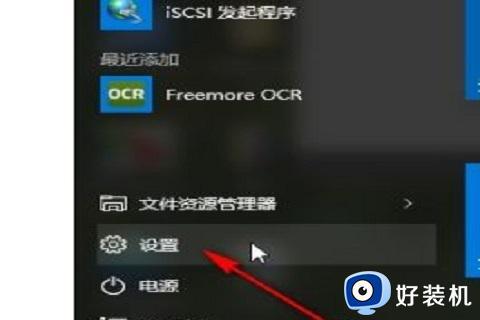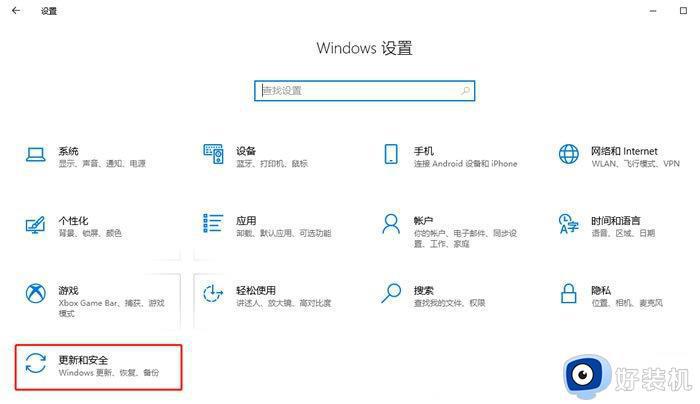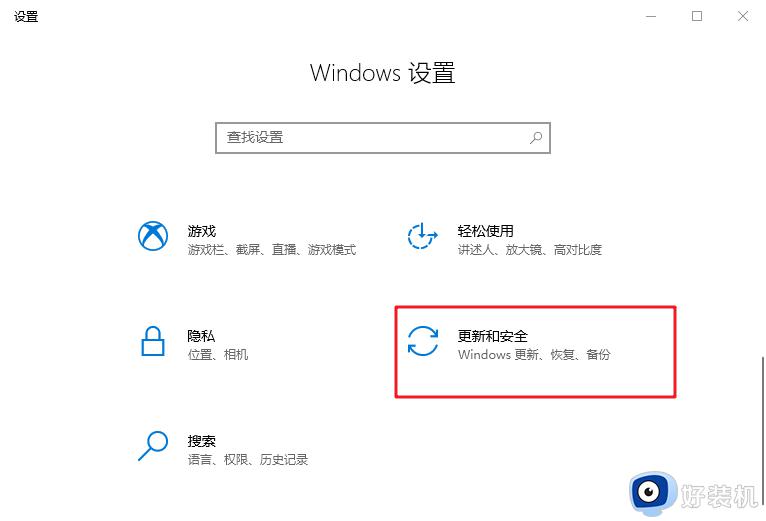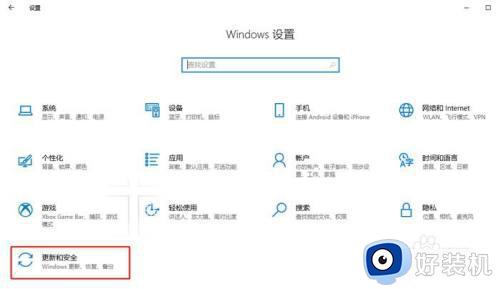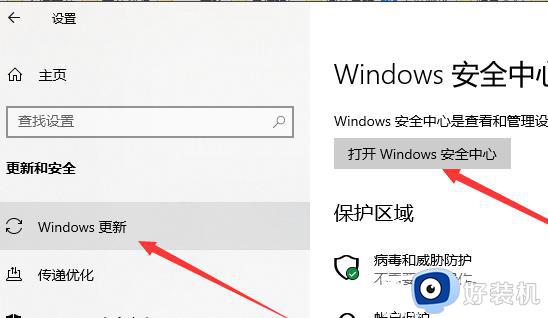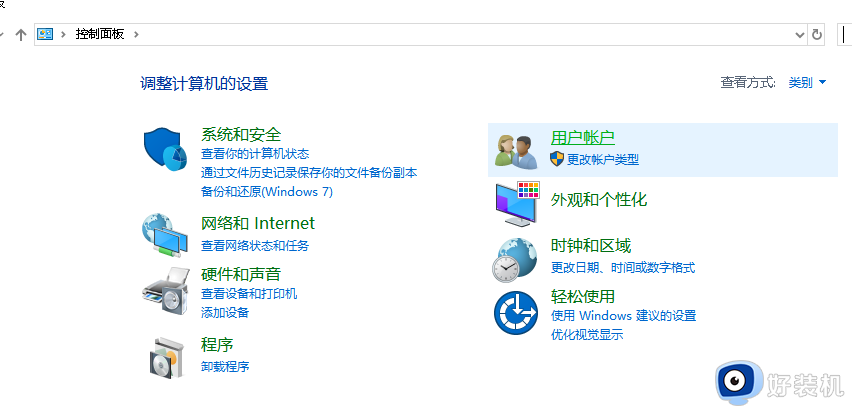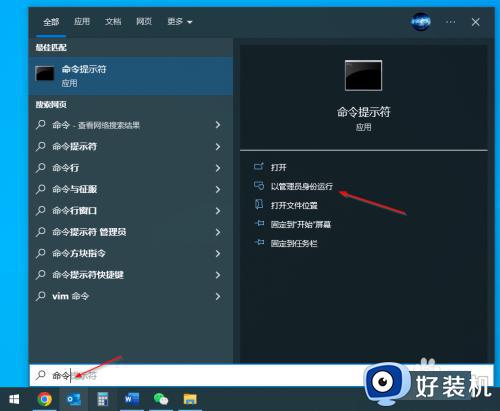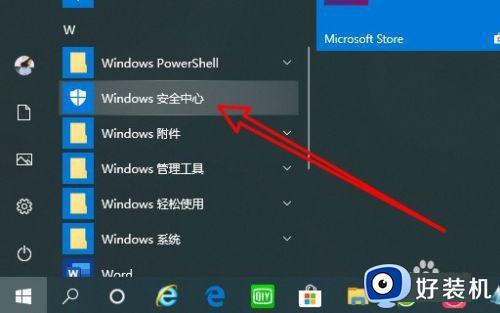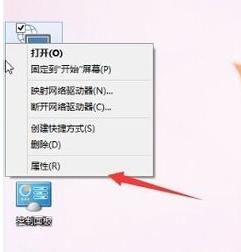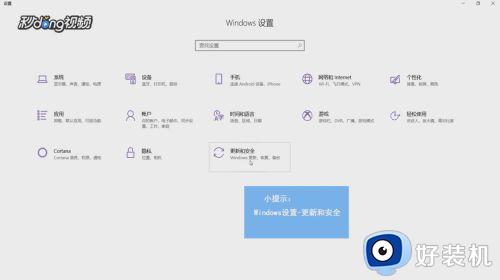Win10Defender怎么添加白名单 Win10Defender添加白名单的图文教程
时间:2022-12-12 11:24:00作者:mei
电脑win10系统自带一个Windows Defender安全防护功能,阻挡不安全软件安装,保护系统安全。有时在win10系统下载的是安全软件,但总被Windows Defender给阻挡,导致无法安装使用,遇到这种情况可以通过添加白名单来解决,一起来看看操作步骤。
解决方法如下:
1、点击Windows图标——点击设置。
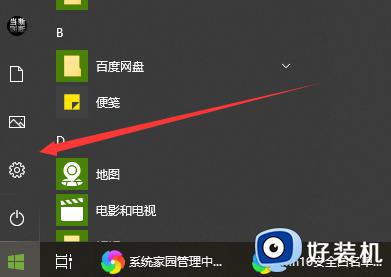
2、Windows设置——点击更新和安全。
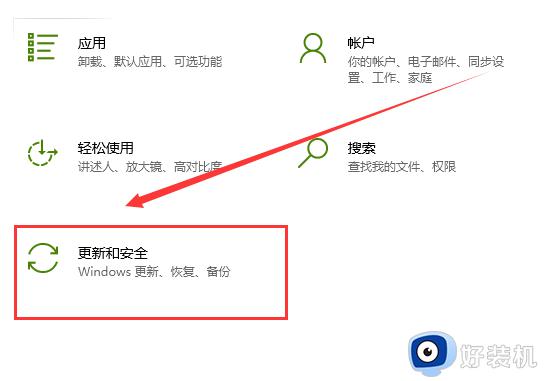
3、在Windows安全中心中——点击打开安全中心。
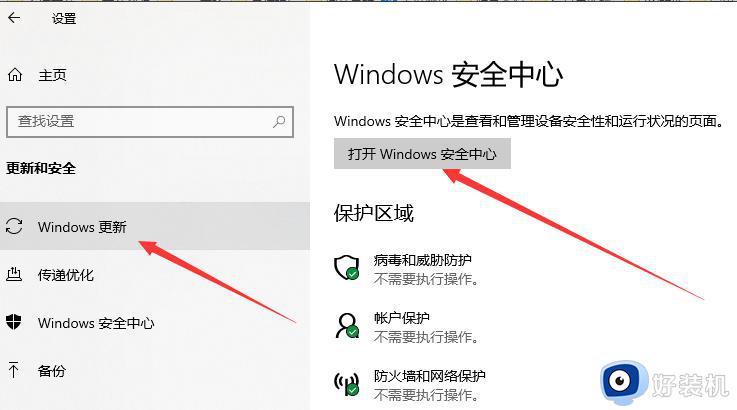
4、安全中心中——病毒和威胁防护——下拉点击管理设置。
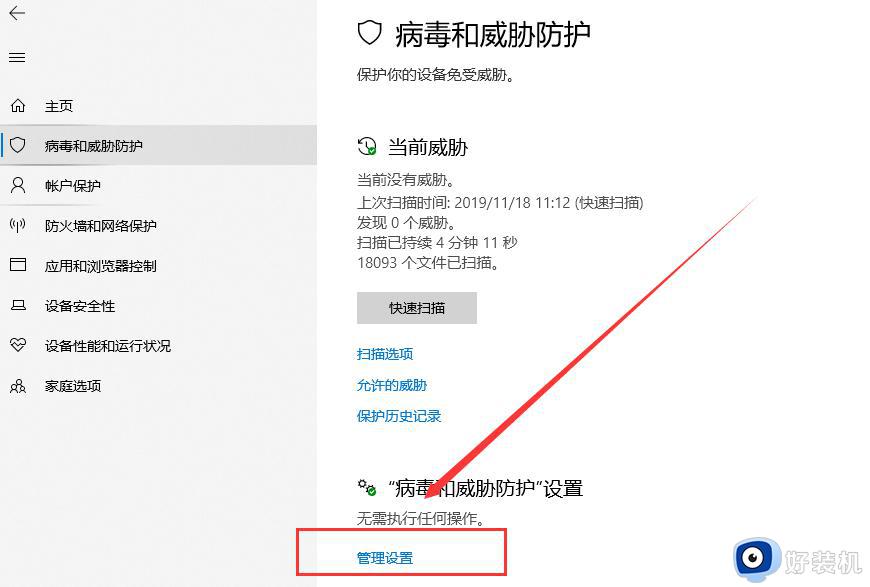
5、在管理设置中——点击添加或删除排除项。
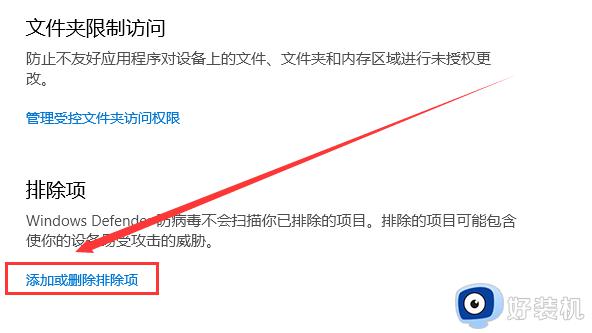
6、选择你要排除的文件、文件夹、文件类型、进程都可以非常方便。
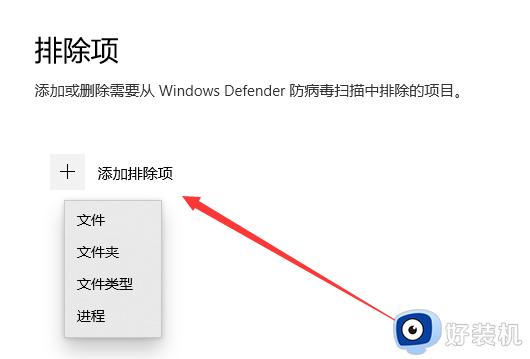
以上分享Win10系统Defender添加白名单的图文教程,如果软件一直安装不上,按照上文步骤进行操作设置即可。